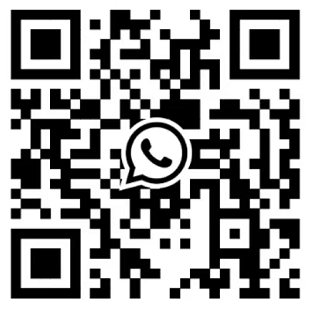App TTlock Impostazioni serratura intelligente: Download.pdf
2024
L'app Tlock è un software di gestione intelligente delle serrature, serrature per porte di casa, serrature per porte interne, serrature per porte di hotel, appartamenti, parcheggi
Serrature, serrature di sicurezza, serrature per biciclette, ecc. Questa applicazione comunica con la serratura tramite Bluetooth BLE e può
Sblocca, blocca, aggiorna il firmware, leggi i registri delle operazioni, ecc. La chiave Bluetooth può anche aprire la porta e riparare l'orologio. L'app supporta la lingua cinese,
Cinese tradizionale, inglese, spagnolo, portoghese, russo, francese e malese.
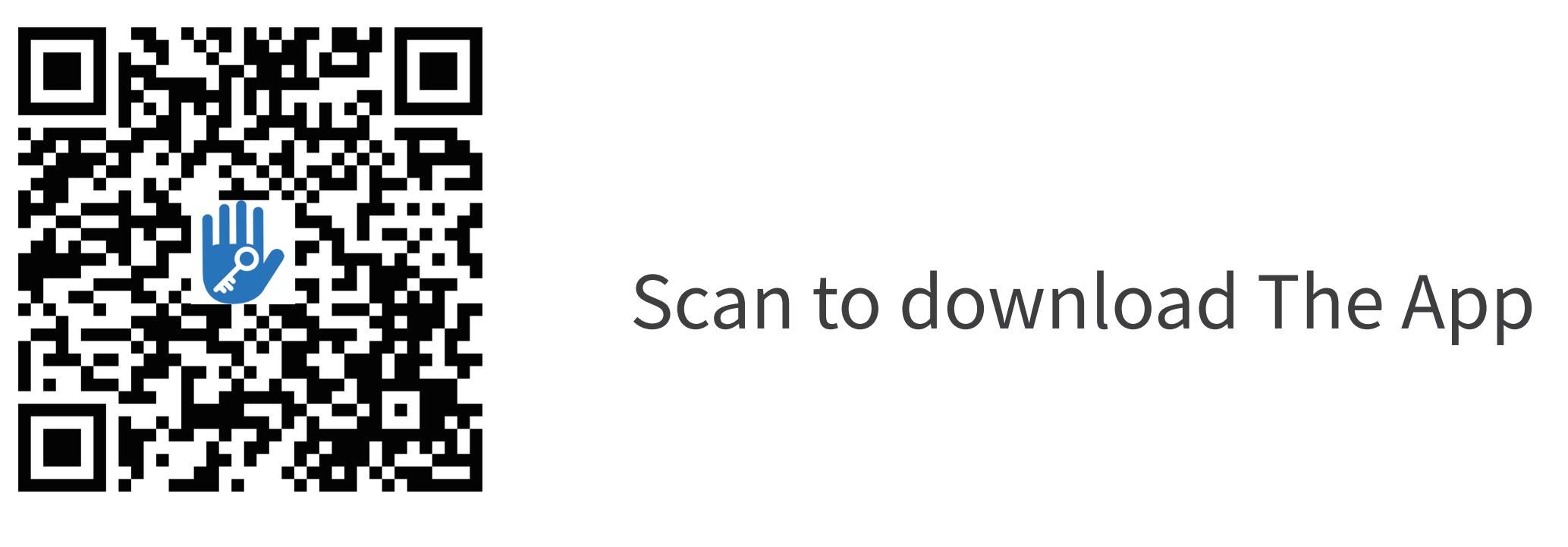
testuali
1.registrazione e accesso
1.1 Impostazioni delle domande di sicurezza
1.2 autenticazione di accesso
1.3 modalità di identificazione
1.4 accesso riuscito
2.gestione del blocco
2.1 blocco aggiunta
2.2 aggiornamento della serratura
2.3 diagnosi degli errori e calibrazione del tempo
2.4 amministratore autorizzato
3.gestione delle chiavi
3.1 gestione delle chiavi
3.2 avviso di scadenza
3.4 record di blocco di ricerca
4. gestione del codice di accesso
4.1 codice di accesso permanente
4.2 codice di accesso limitato nel tempo
4.3 passcode monouso
4.4 codice chiaro
4.5 codice di accesso ciclico
4.6 codice di accesso personalizzato
4.7 condivisione del codice di accesso
4.8 gestione del codice di accesso
5.gestione della carta
6.gestione delle impronte digitali
7.sblocco Bluetooth
8. gestione delle presenze
9.impostazione del sistema
9.1 gestione degli utenti
9.2 impostazioni di gestione del gruppo
9.3 trasferire i diritti di amministratore
9.4 cestino
9.5 servizio clienti
9.6 circa
10.gestione del gateway
10.1 aggiunta del gateway
Manuale di 10.2
1.registrazione e accesso
Gli utenti possono registrare l'account tramite telefono cellulare ed e-mail che attualmente supporta 200 paesi e regioni nel mondo. Il codice di verifica verrà inviato al cellulare o all'e-mail dell'utente e la registrazione avrà esito positivo dopo la verifica.
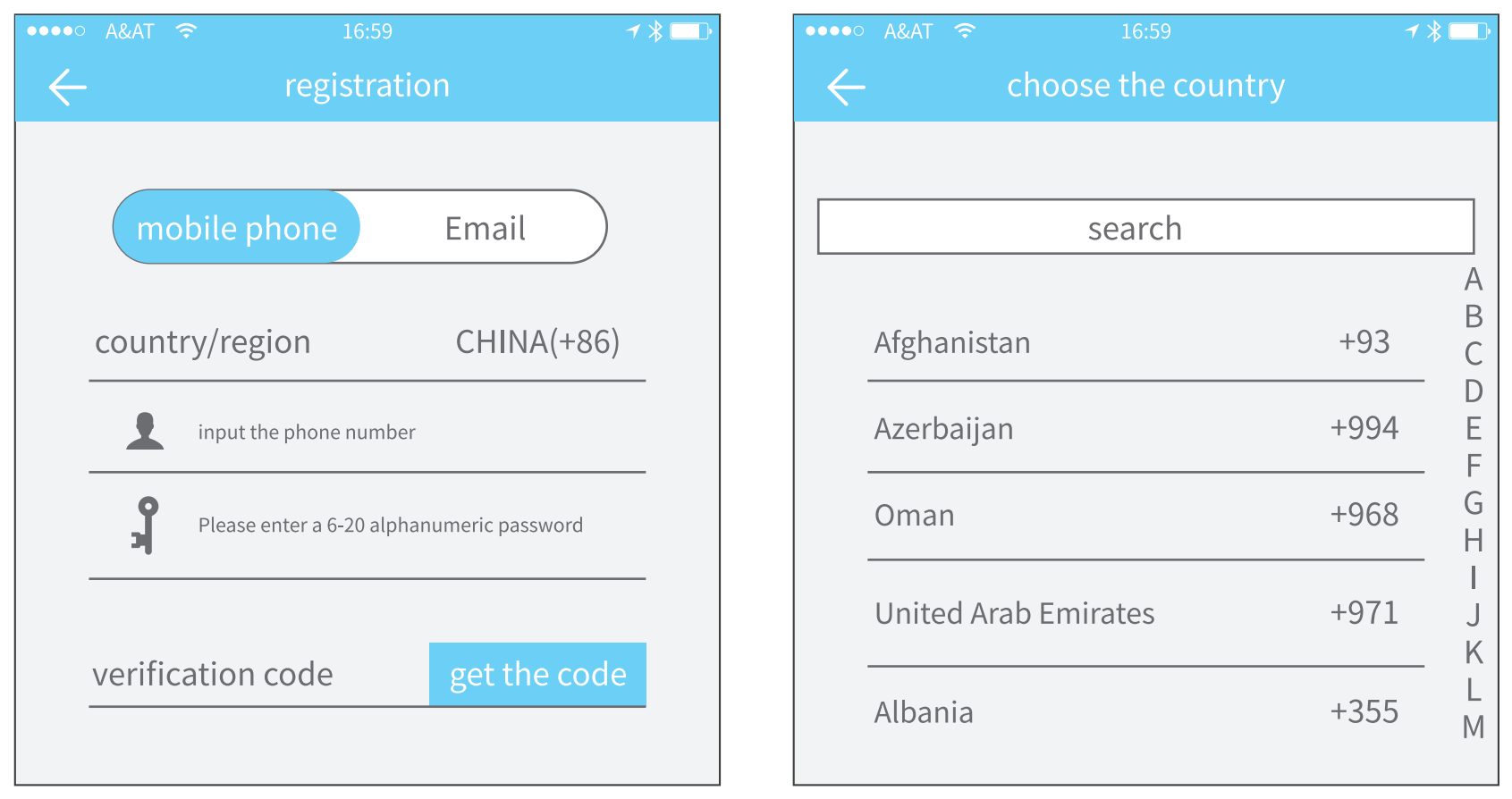
1.1 Impostazioni delle domande di sicurezza
Verrai indirizzato alla pagina delle impostazioni delle domande di sicurezza una volta completata la registrazione. Quando effettua l'accesso su un nuovo dispositivo, l'utente può autenticarsi rispondendo alle domande precedenti.
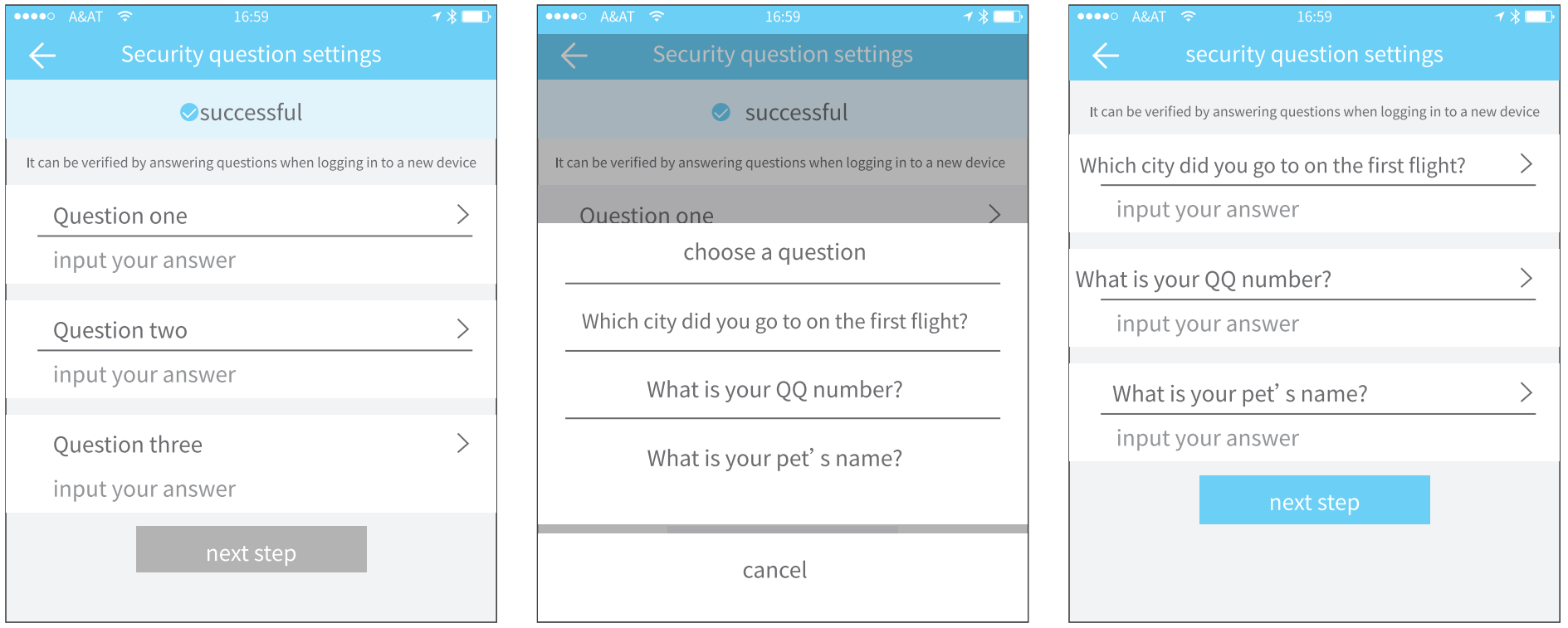
1.2 Autenticazione di accesso
Accedi con il tuo numero di cellulare o account e-mail nella pagina di accesso. Il numero di cellulare viene riconosciuto automaticamente dal sistema e non inserisce il prefisso internazionale. Se hai dimenticato la password, puoi andare alla pagina password per reimpostarla. Quando reimposti la password, puoi ricevere un codice di verifica dal tuo telefono cellulare e dal tuo indirizzo email.
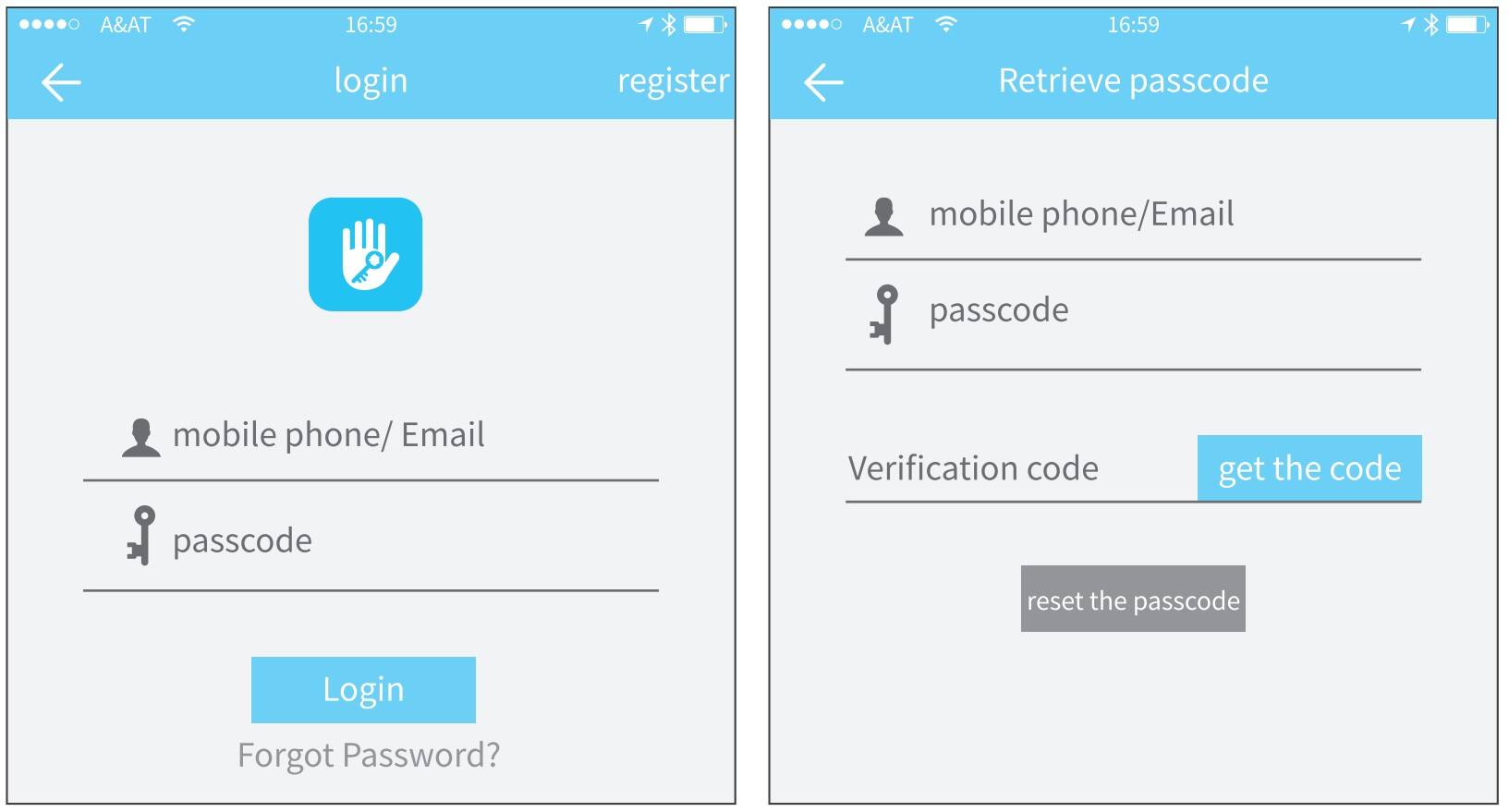
Quando si accede all'account sul nuovo telefono cellulare, è necessario verificarlo. Una volta superato, è possibile accedere al nuovo telefono cellulare. Tutti i dati possono essere visualizzati e utilizzati sul nuovo telefono cellulare.
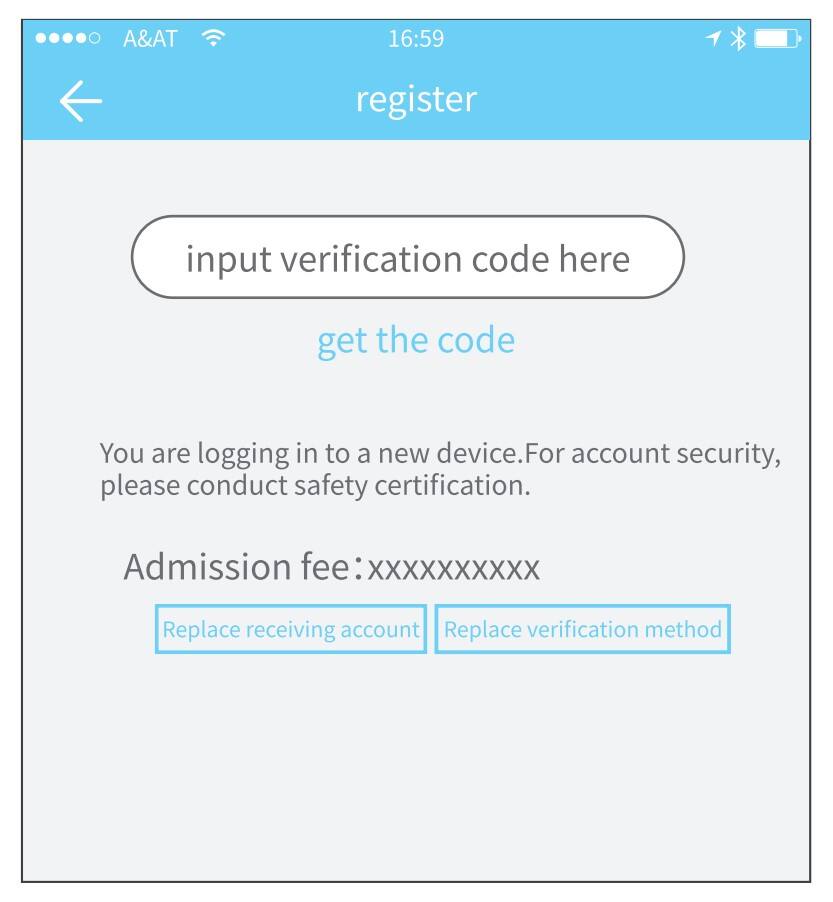
1.3 modalità di identificazione
Esistono due modi per verificare la sicurezza. Uno è il modo per ottenere il codice di verifica tramite il numero di conto e l'altro è il modo di rispondere alla domanda. Se sull'account corrente è impostata la verifica "rispondi alla domanda", quando si accede al nuovo dispositivo, sarà disponibile l'opzione "verifica risposta alla domanda".
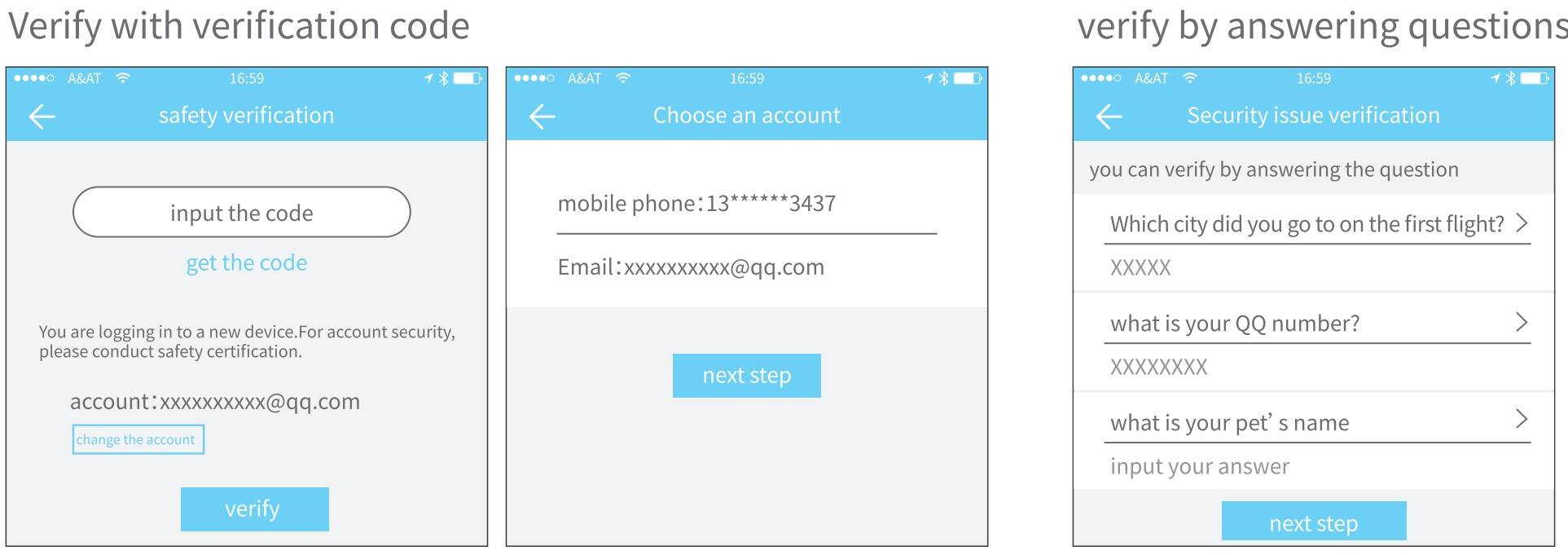
1.4 accesso di successo
La prima volta che utilizzi l'app Blocco blocco, se nell'account non sono presenti dati di blocco o chiave, la home page visualizzerà il pulsante per aggiungere il blocco. Se nell'account è già presente una chiave di blocco, verranno visualizzate le informazioni di blocco.
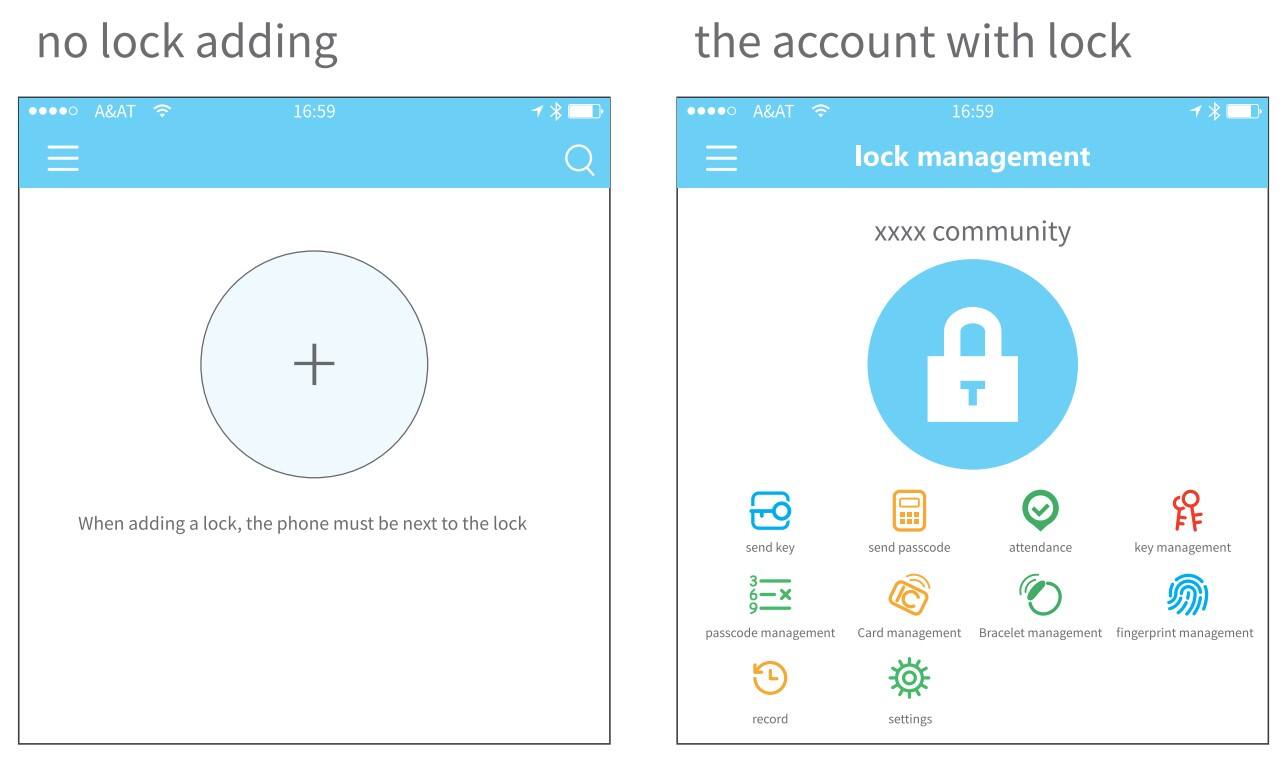
2. gestione serrature
Il lucchetto deve essere aggiunto all'app prima di poter essere utilizzato. L'aggiunta di un lucchetto si riferisce all'inizializzazione del lucchetto comunicando con il lucchetto tramite Bluetooth. Posizionati accanto al lucchetto. Una volta aggiunto correttamente il blocco, puoi gestirlo con l'app, incluso l'invio di una chiave, l'invio di una password e così via.
Quando il blocco viene aggiunto, l'addizionatore diventa l'amministratore del blocco. Allo stesso tempo, la serratura non può accedere alla modalità di configurazione toccando la tastiera. Questo blocco può essere aggiunto nuovamente solo dopo che l'amministratore corrente lo ha eliminato. L'operazione di eliminazione della serratura deve essere eseguita tramite Bluetooth accanto alla serratura.
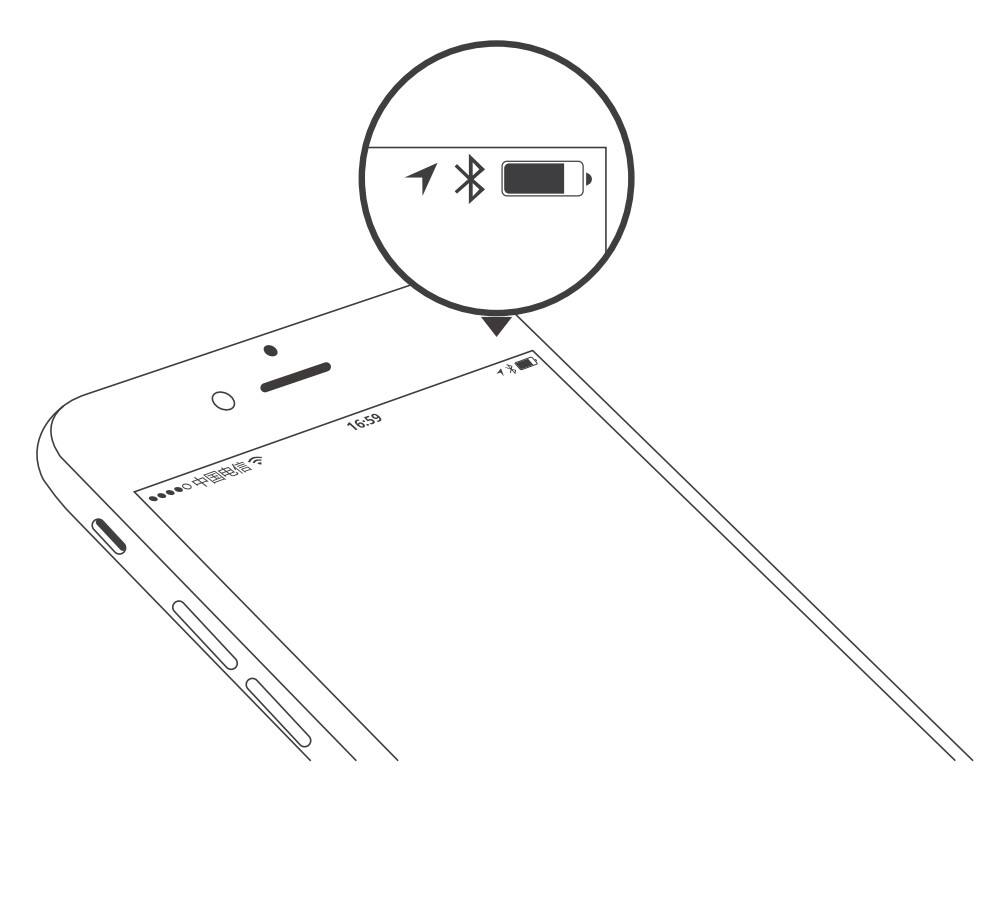
2.1 blocco aggiunta
L'app supporta diversi tipi di serrature, tra cui serrature per porte, lucchetti, serrature di sicurezza, cilindri di chiusura intelligenti, serrature per parcheggio e serrature per biciclette. Quando aggiungi un dispositivo, devi prima selezionare il tipo di blocco. Il blocco deve essere aggiunto all'app dopo essere entrati nella modalità di impostazione. Un lucchetto che non è stato aggiunto entrerà nella modalità di impostazione finché si tocca la tastiera del lucchetto. Il lucchetto che è stato aggiunto deve essere prima eliminato sull'App.
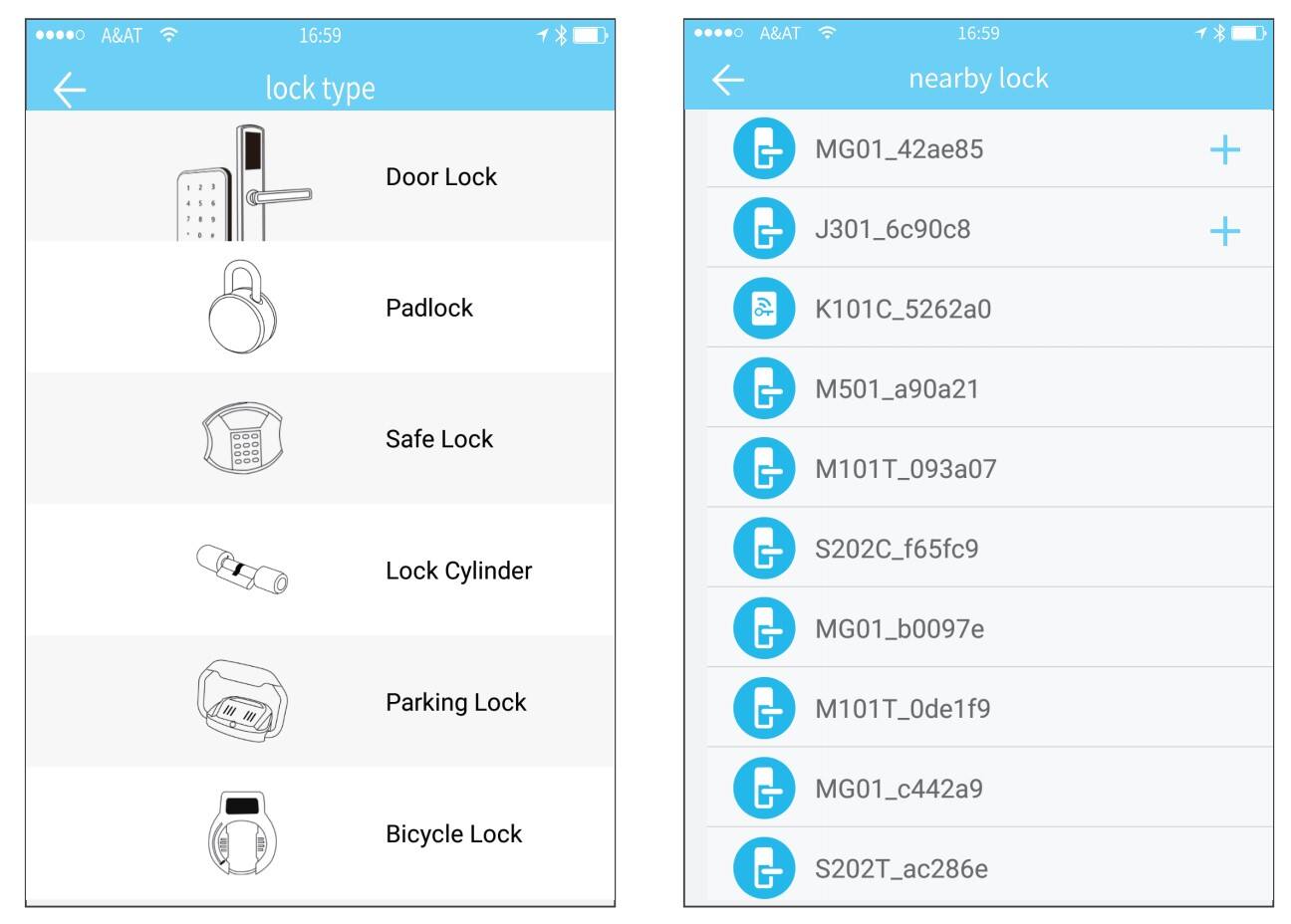
I dati di inizializzazione della serratura devono essere caricati in rete. I dati devono essere caricati quando la rete è disponibile per completare l'intero processo di aggiunta.
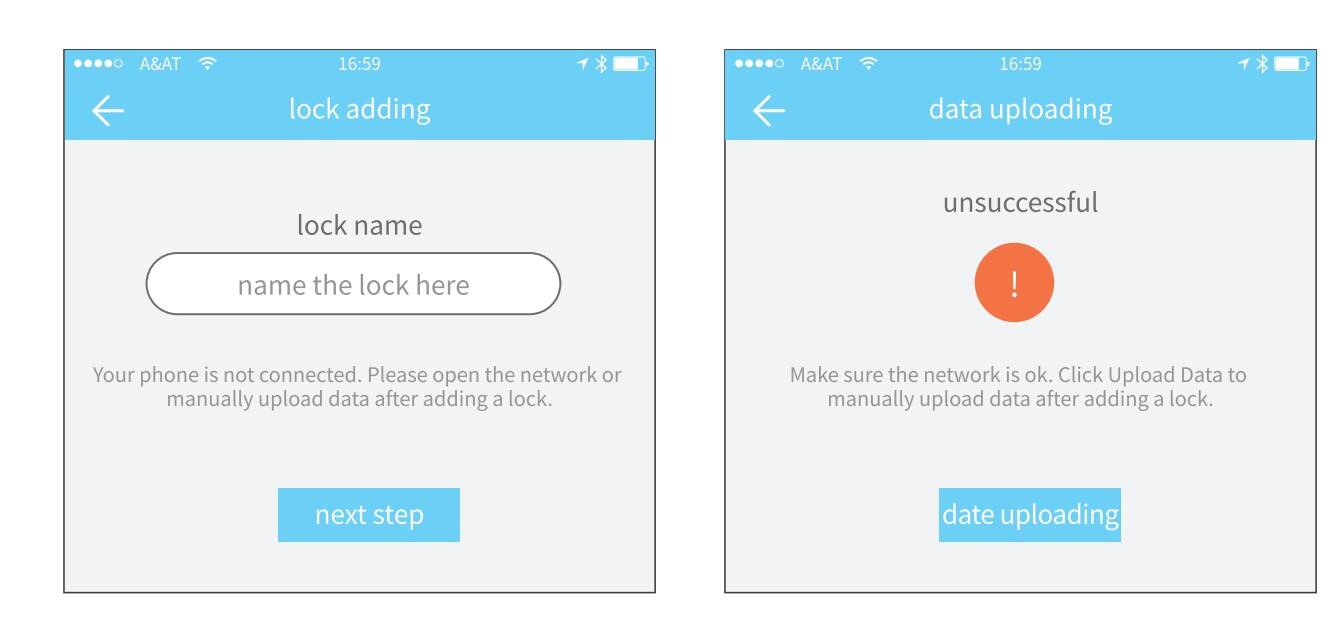
2.2 aggiornamento della serratura
L'utente può aggiornare l'hardware del blocco sull'APP. L'aggiornamento deve essere effettuato tramite Bluetooth accanto alla serratura. Una volta completato l'aggiornamento, è possibile continuare a utilizzare la chiave, la password, la scheda IC e l'impronta digitale originali.
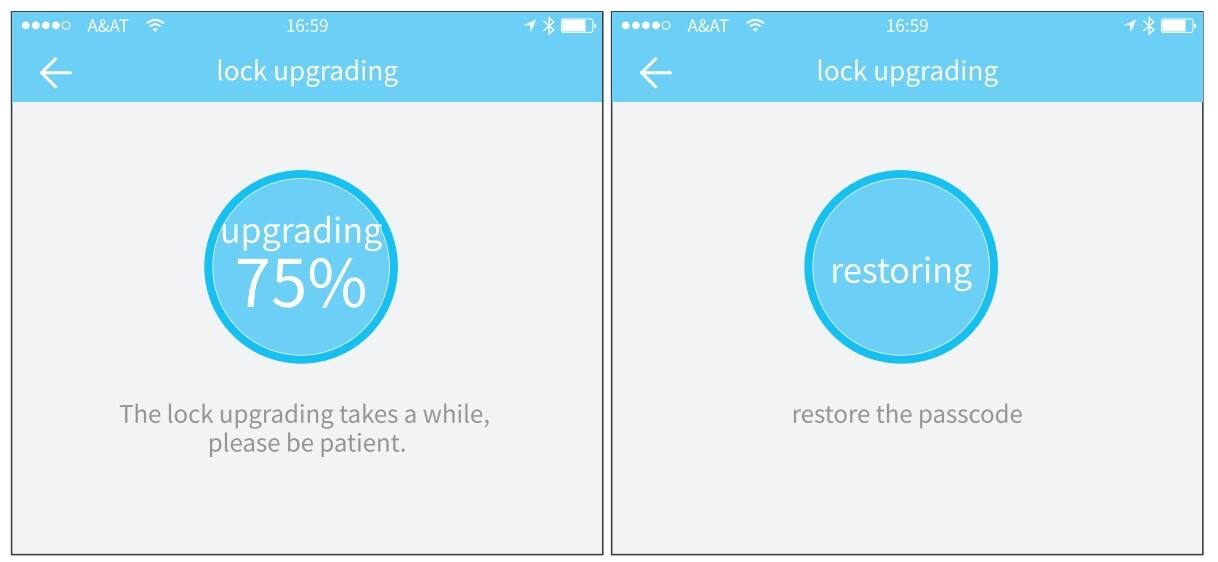
2.3 diagnosi degli errori e calibrazione dell'ora
La diagnosi degli errori ha lo scopo di aiutare ad analizzare i problemi del sistema. Deve essere fatto tramite Bluetooth accanto alla serratura. Se è presente un gateway, l'orologio verrà calibrato prima tramite il gateway. Se non è presente alcun gateway, è necessario calibrarlo tramite il Bluetooth del cellulare.
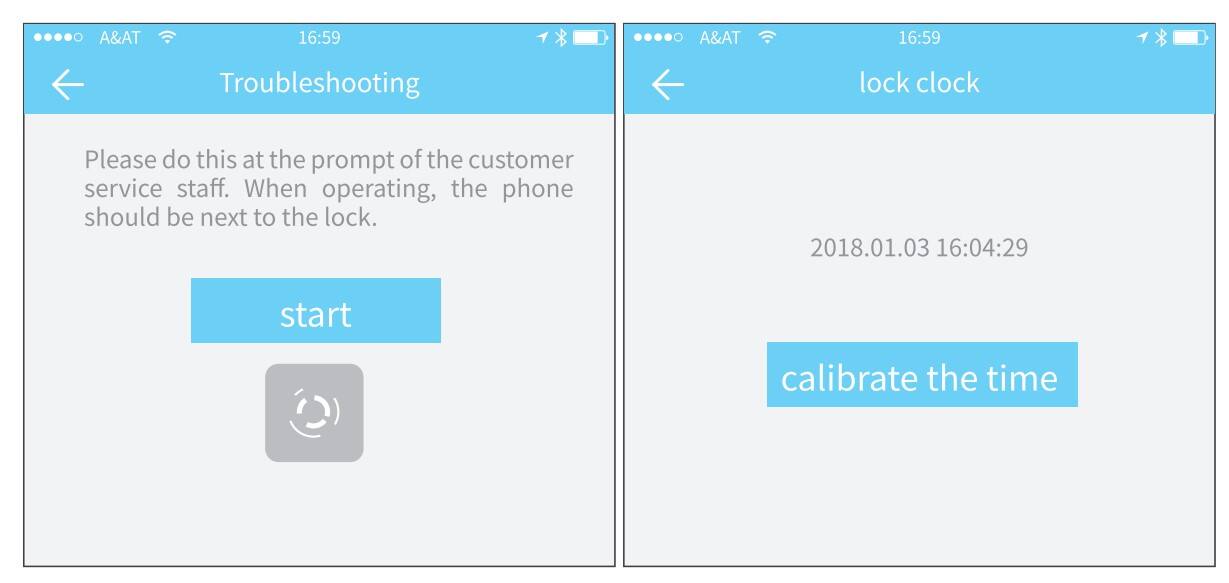
2.4 Amministratore autorizzato
Solo l'amministratore può autorizzare la chiave. Quando l'autorizzazione ha esito positivo, la chiave autorizzata è coerente con l'interfaccia dell'amministratore. Può inviare chiavi, inviare password e altro ancora. Tuttavia, l'amministratore autorizzato non può più autorizzare altri.
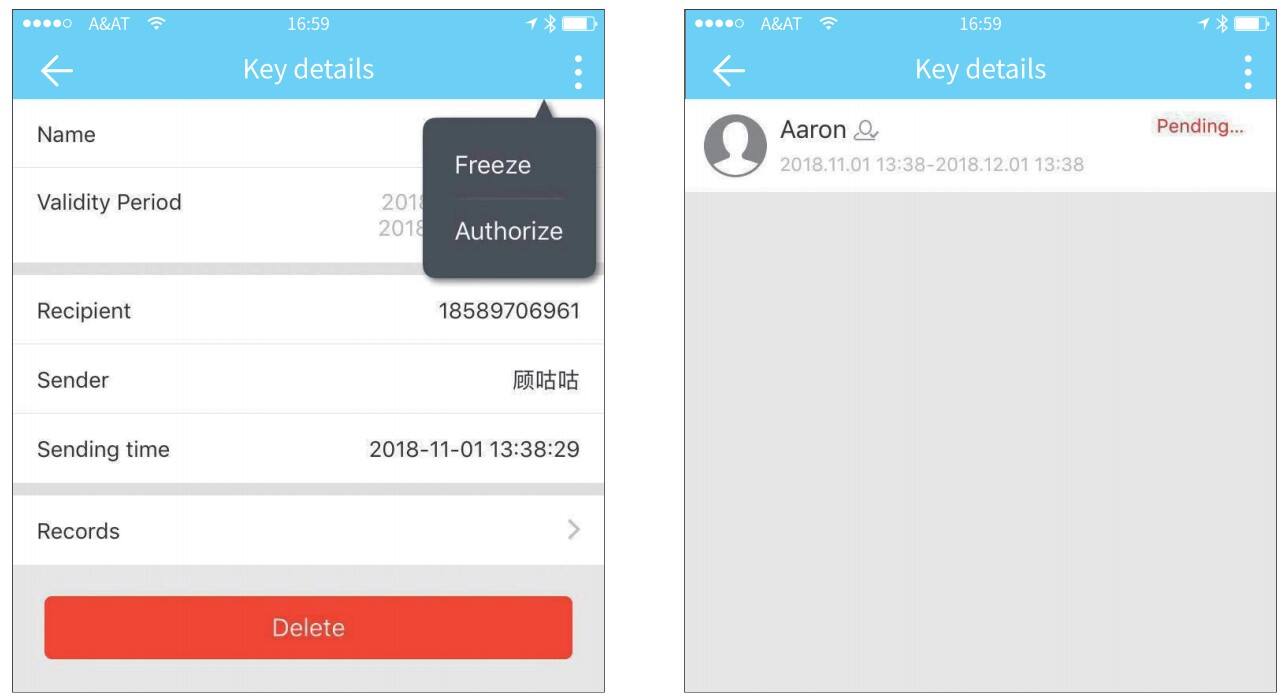
3.gestione delle chiavi
Dopo che l'amministratore ha aggiunto con successo il blocco, possiede i diritti amministrativi più elevati sul blocco. Può inviare le chiavi ad altri. Intanto può aumentare il management delle chiavi che sta per scadere.
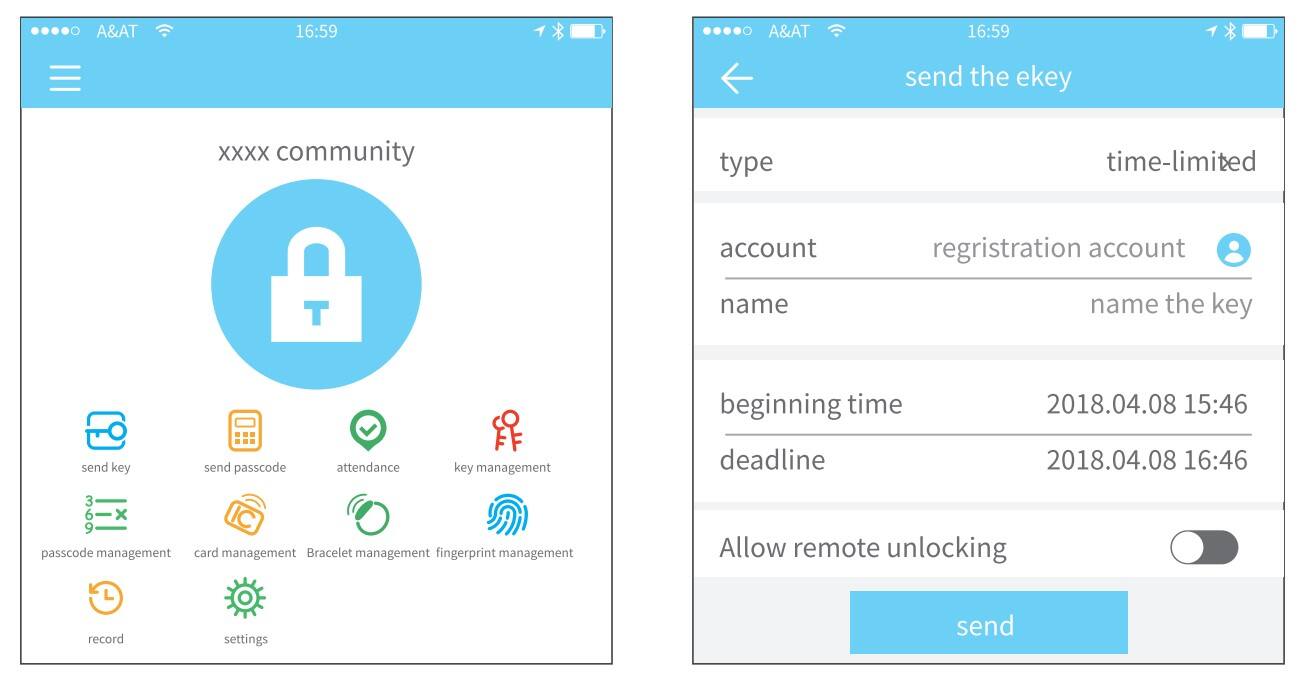
Fare clic sul tipo di blocco che mostrerà il limite di tempo
ekey, ekey occasionale ed ekey permanente.
Ekey limitata nel tempo: l'ekey è valida per il tempo specificato
Ekey permanente: la ekey può essere utilizzata in modo permanente. Ekey una tantum: la ekey verrà automaticamente cancellata dopo l'utilizzo.
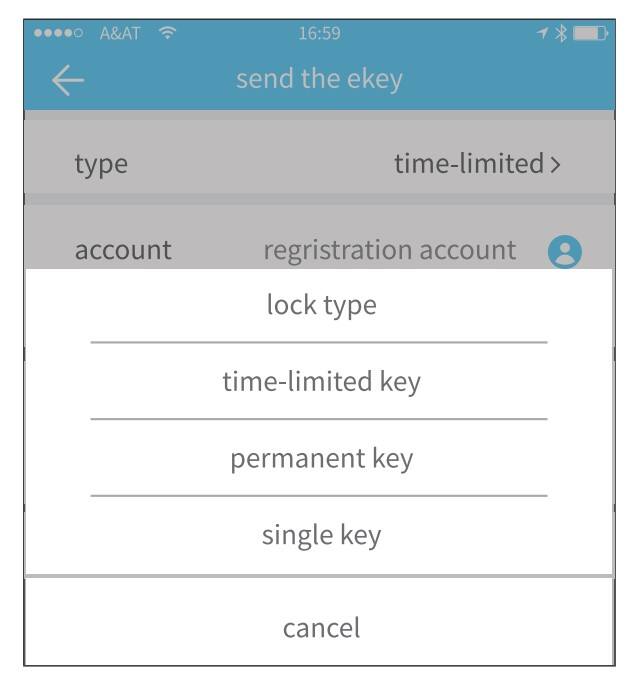
3.1 gestione delle chiavi
Il gestore può cancellare l'ekey, reimpostare l'ekey, inviare e modificare l'ekey e nel frattempo può cercare nel record della serratura.
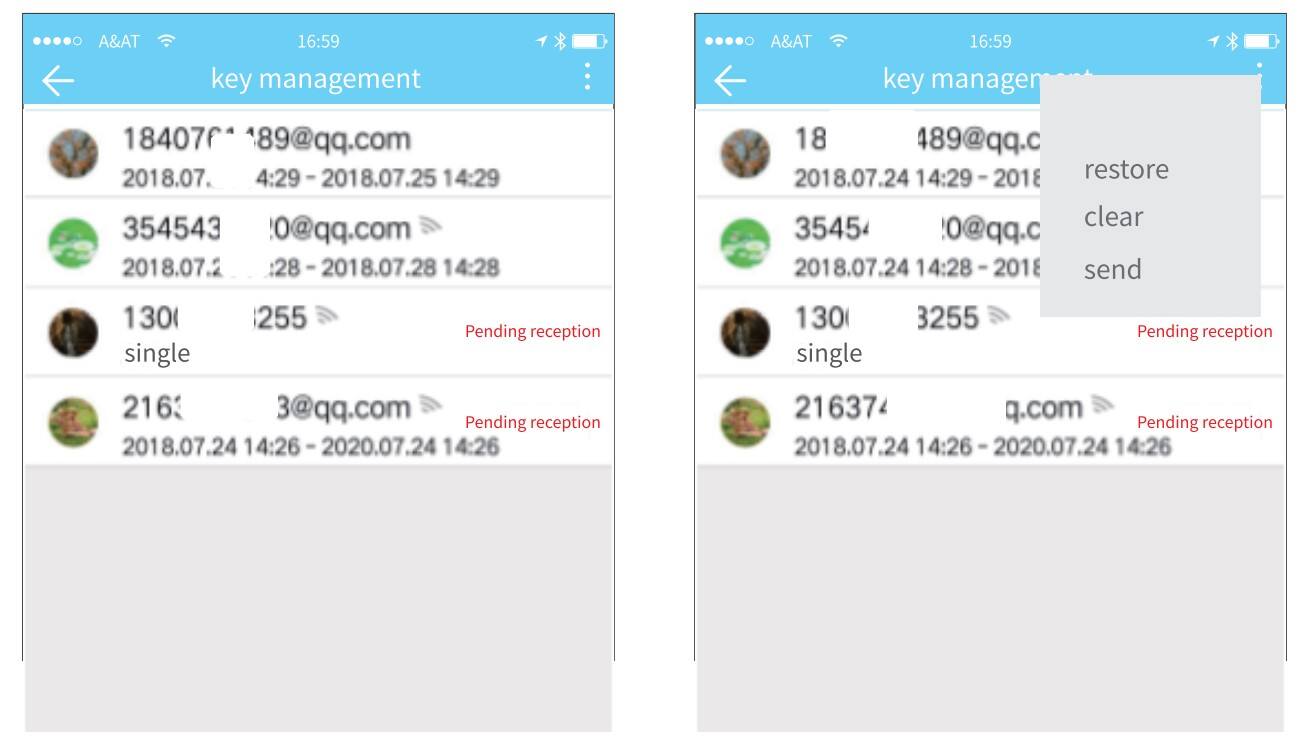
3.2 avviso di scadenza
Il sistema mostrerà due colori per l'avviso di scadenza. Il giallo significa prossimo alla scadenza e il rosso significa che è scaduto.
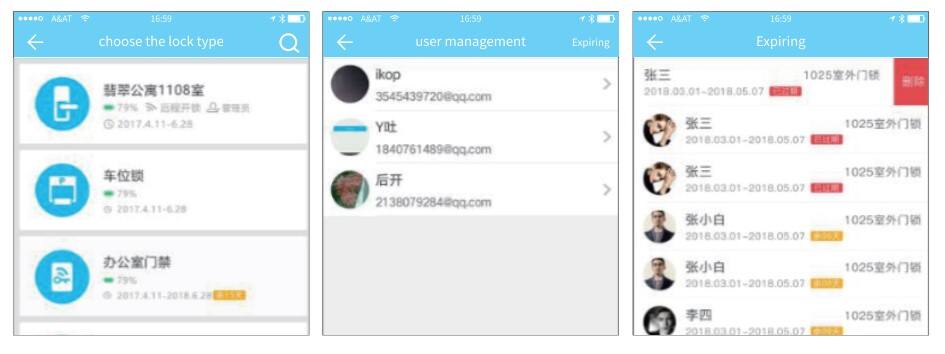
3.3 record di blocco di ricerca
L'amministratore può interrogare il record di sblocco di ciascuna chiave.
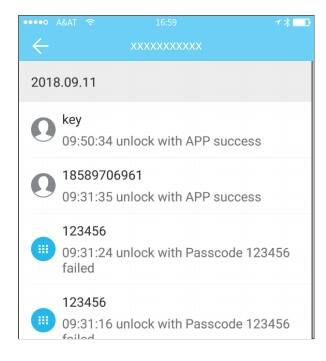
4. gestione del codice di accesso
Dopo aver inserito il codice sulla tastiera della serratura, premere il pulsante di sblocco per sbloccare. I codici di accesso sono classificati in permanenti, limitati nel tempo, monouso, vuoti, ciclici, personalizzati, ecc.
4.1 codice di accesso permanente
Il passcode permanente deve essere utilizzato entro 24 ore dalla sua generazione, altrimenti scadrà automaticamente.
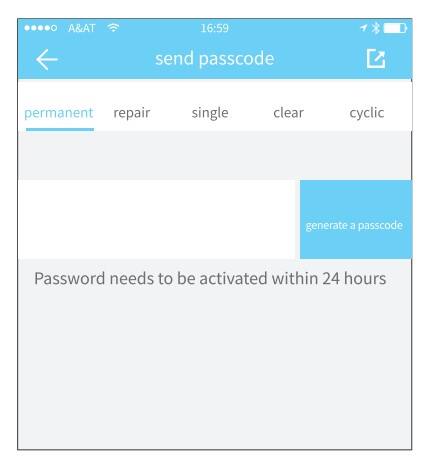
4.2 codice di accesso limitato nel tempo
Il passcode limitato nel tempo può avere una data di scadenza, che va da un minimo di un'ora a un massimo di tre anni. Se il periodo di validità è entro un anno, l'ora può essere precisa all'ora; se il periodo di validità è superiore a un anno, la precisione è mensile. Quando il codice di accesso limitato nel tempo è valido, deve essere utilizzato entro 24 ore, altrimenti scadrà automaticamente.
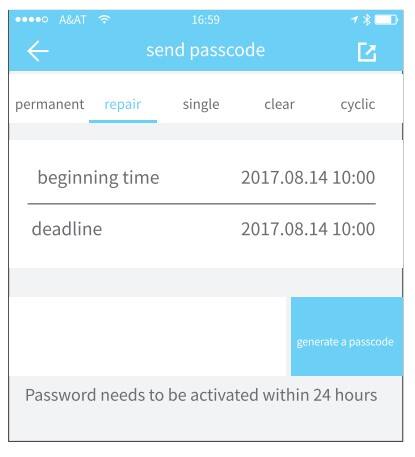
4.3 passcode monouso
Il passcode monouso può essere utilizzato solo una volta ed è disponibile per 6 ore.
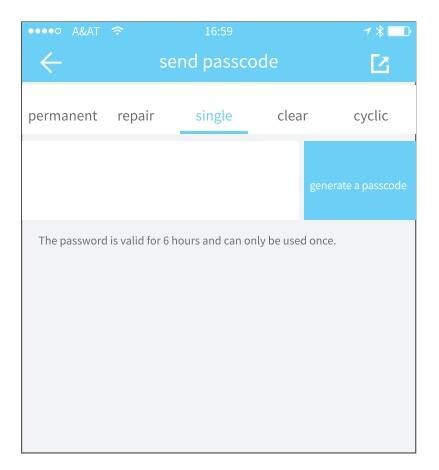
4.4 codice chiaro
Il codice cancella viene utilizzato per eliminare tutti i codici di accesso impostati dal blocco ed è disponibile per 24 ore.
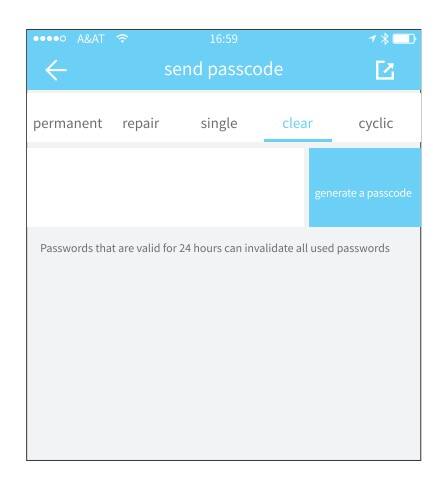
4.5 codice di accesso ciclico
La password ciclica può essere riutilizzata entro un periodo di tempo specificato, incluso il tipo giornaliero, il tipo giorno feriale, il tipo fine settimana e altro.
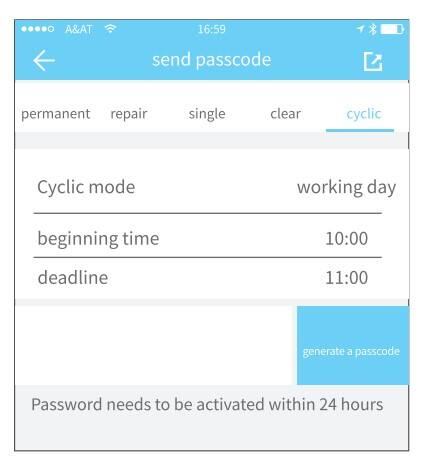
4.6 codice di accesso personalizzato
L'utente può impostare qualsiasi codice di accesso e periodo di validità che desidera.
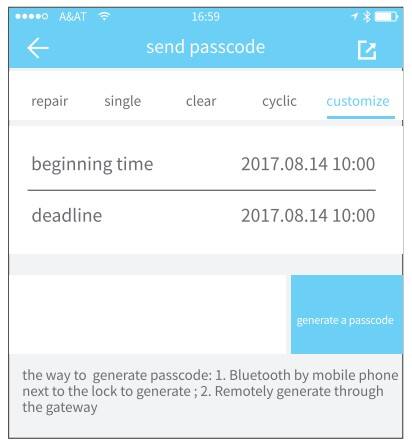
4.7 condivisione del codice di accesso
Il sistema aggiunge nuove modalità di comunicazione di Facebook Messenger e Whatsapp per aiutare gli utenti a condividere il passcode.
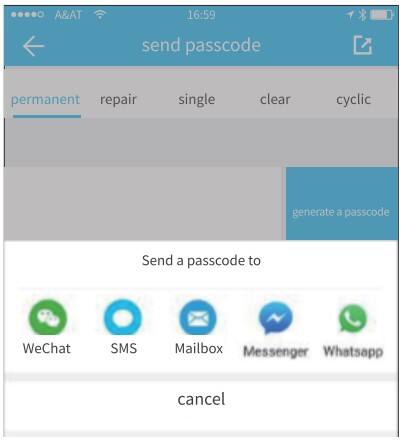
4.8 gestione del codice di accesso
Tutti i codici di accesso generati possono essere visualizzati e gestiti nel modulo di gestione delle password. Ciò include il diritto di modificare la password, eliminare la password, reimpostare la password e sbloccare la password.
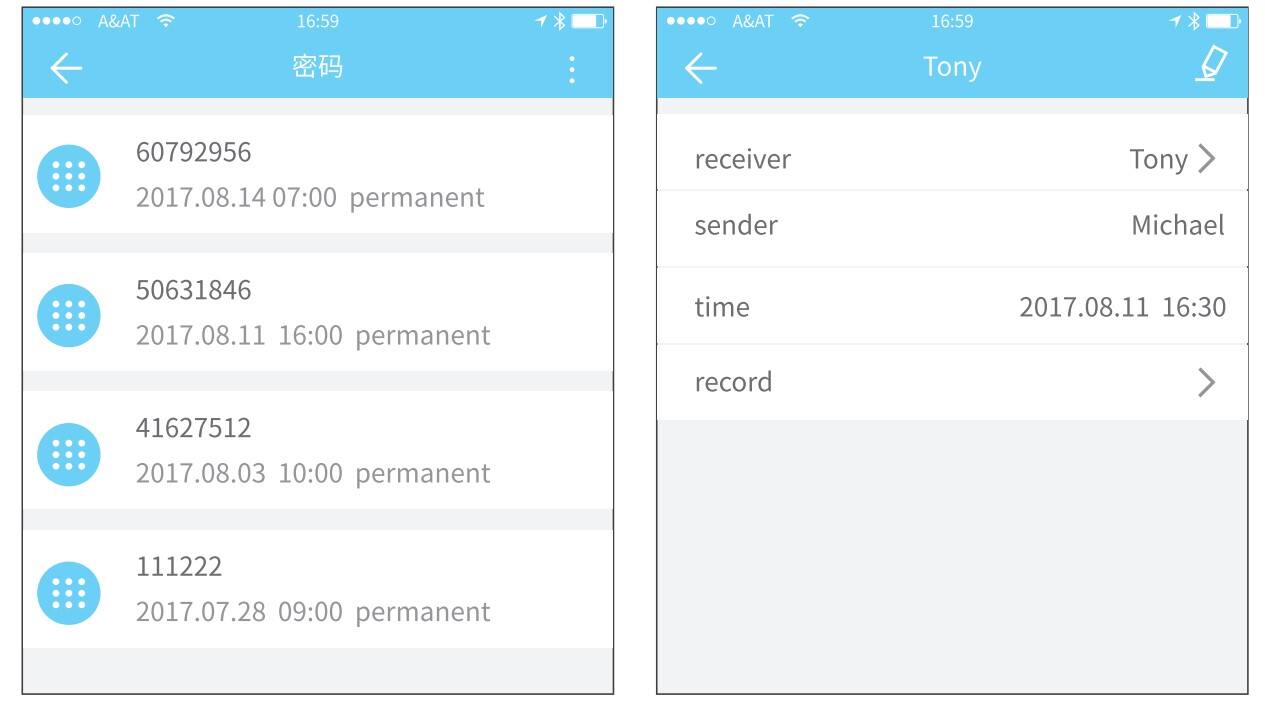
5. gestione delle carte
È necessario prima aggiungere la scheda IC. L'intero processo deve essere eseguito tramite l'app accanto al lucchetto. Il periodo di validità della carta IC può essere impostato, permanente o limitato nel tempo.
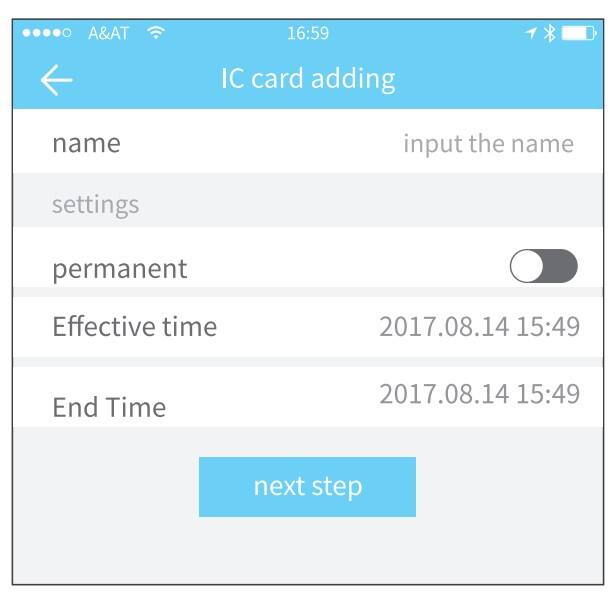
Tutte le carte IC possono esserlo
interrogato e gestito
attraverso il modulo di gestione della scheda IC. La funzione di emissione remota della carta è
visualizzato nel caso di un gateway. Se non c'è
gateway, l'elemento è nascosto.
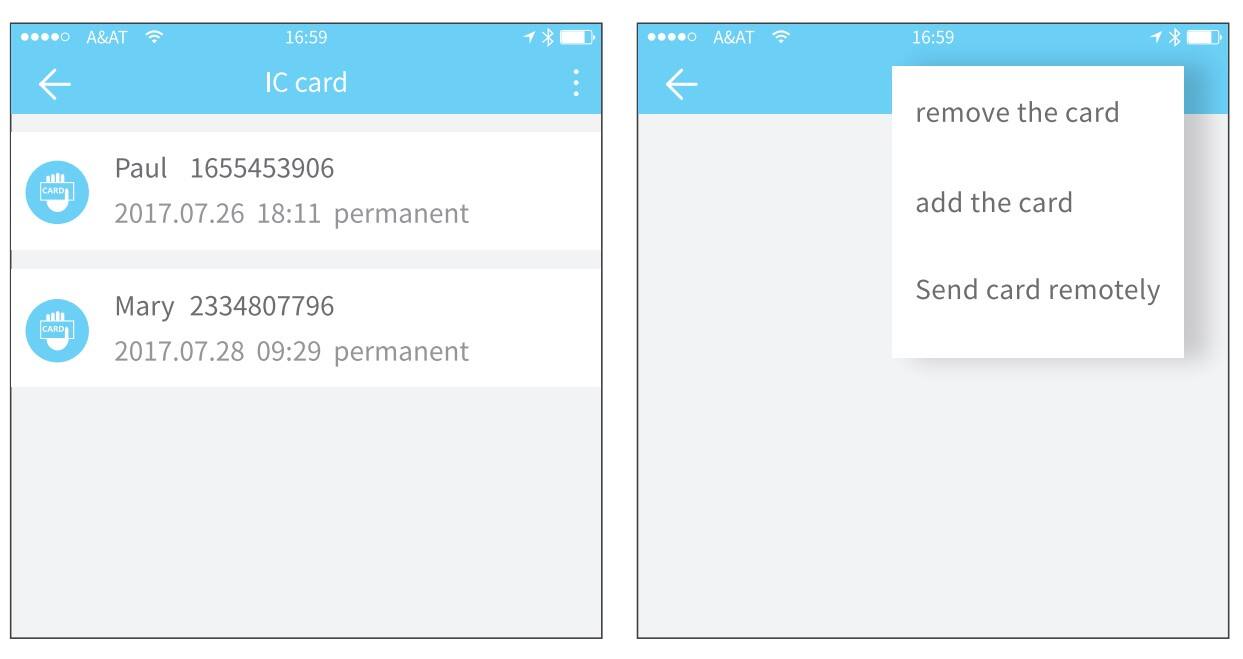
6.gestione delle impronte digitali
La gestione delle impronte digitali è simile alla gestione delle carte IC. Dopo aver aggiunto un'impronta digitale, puoi utilizzarla per sbloccare la porta.
7. sbloccare tramite Bluetooth
L'utente dell'app può chiudere la porta tramite Bluetooth e può anche inviare la chiave elettronica Bluetooth a chiunque.
● sbloccare tramite app
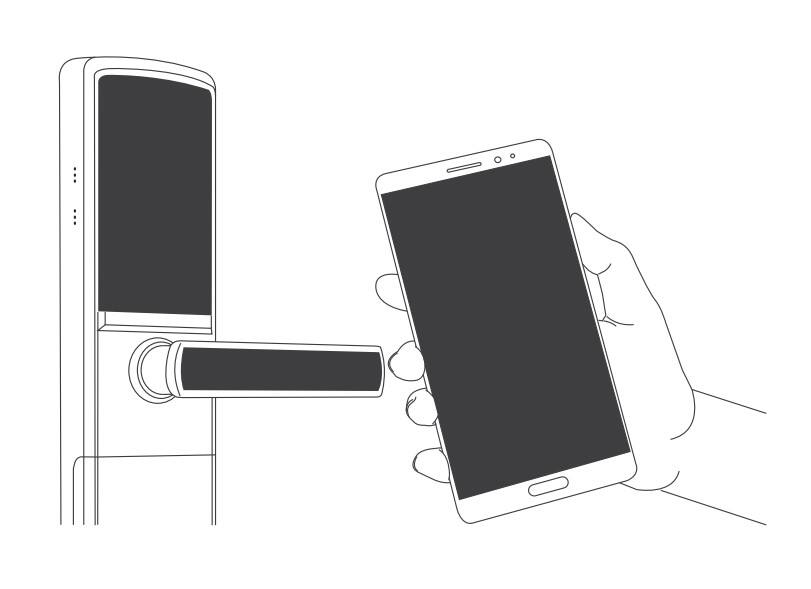
Fai clic sul pulsante rotondo nella parte superiore della pagina per sbloccare la porta. Poiché il segnale Bluetooth ha una certa copertura, utilizzare l'APP all'interno di una determinata area.
8.gestione delle presenze
L'APP è il controllo accessi, utilizzabile per la gestione delle presenze aziendali. L'app contiene funzioni di gestione dei dipendenti, statistiche sulle presenze e così via.
Tutte le serrature 3.0 hanno funzioni di presenza. La normale funzione di presenza della serratura della porta è disattivata per impostazione predefinita. L'utente può attivarlo o disattivarlo nelle impostazioni di blocco.
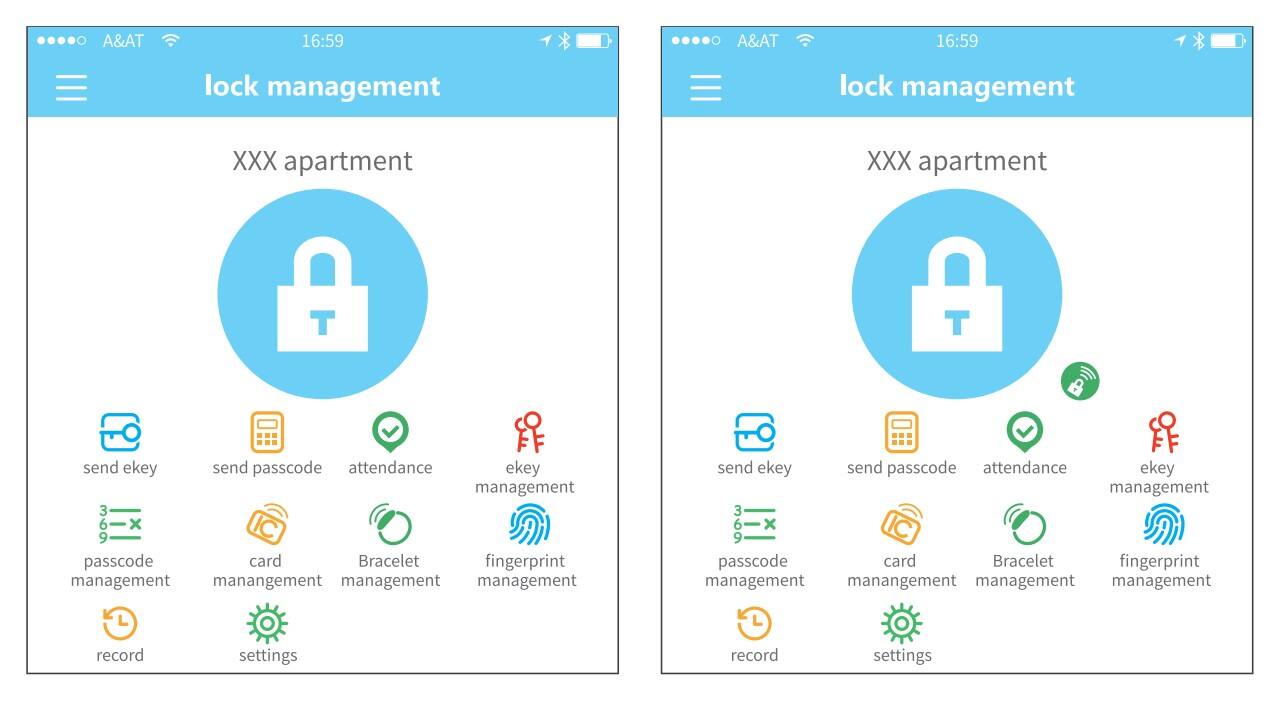
9.impostazione del sistema
Nelle impostazioni di sistema, include l'interruttore di sblocco touch, la gestione dei gruppi, la gestione del gateway, le impostazioni di sicurezza, il promemoria, il trasferimento del blocco intelligente e così via.
L'impostazione di sblocco tramite tocco determina se è possibile aprire la porta toccando la serratura.
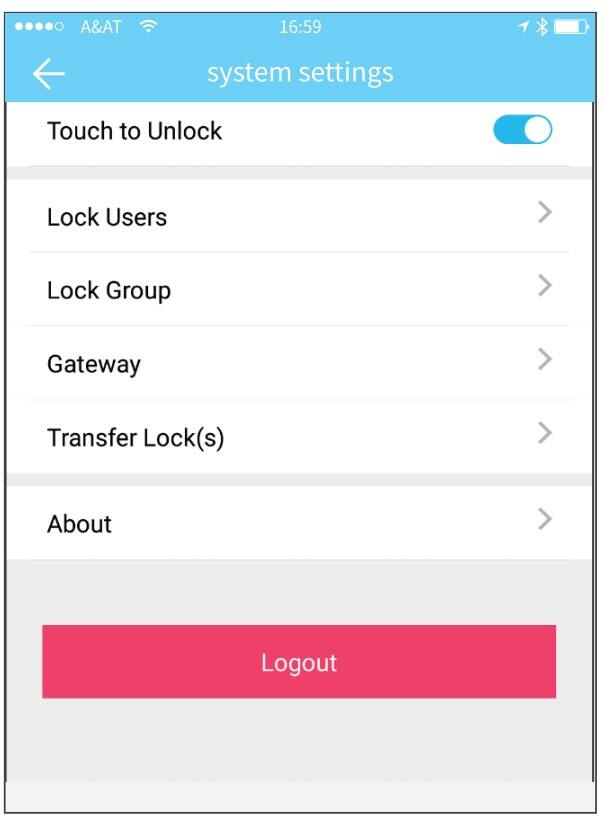
9.1 gestione degli utenti
Il nome utente e il numero di telefono possono essere visualizzati nell'elenco degli utenti. Fare clic sul cliente che si desidera visualizzare per ottenere le informazioni sulla serratura della porta.
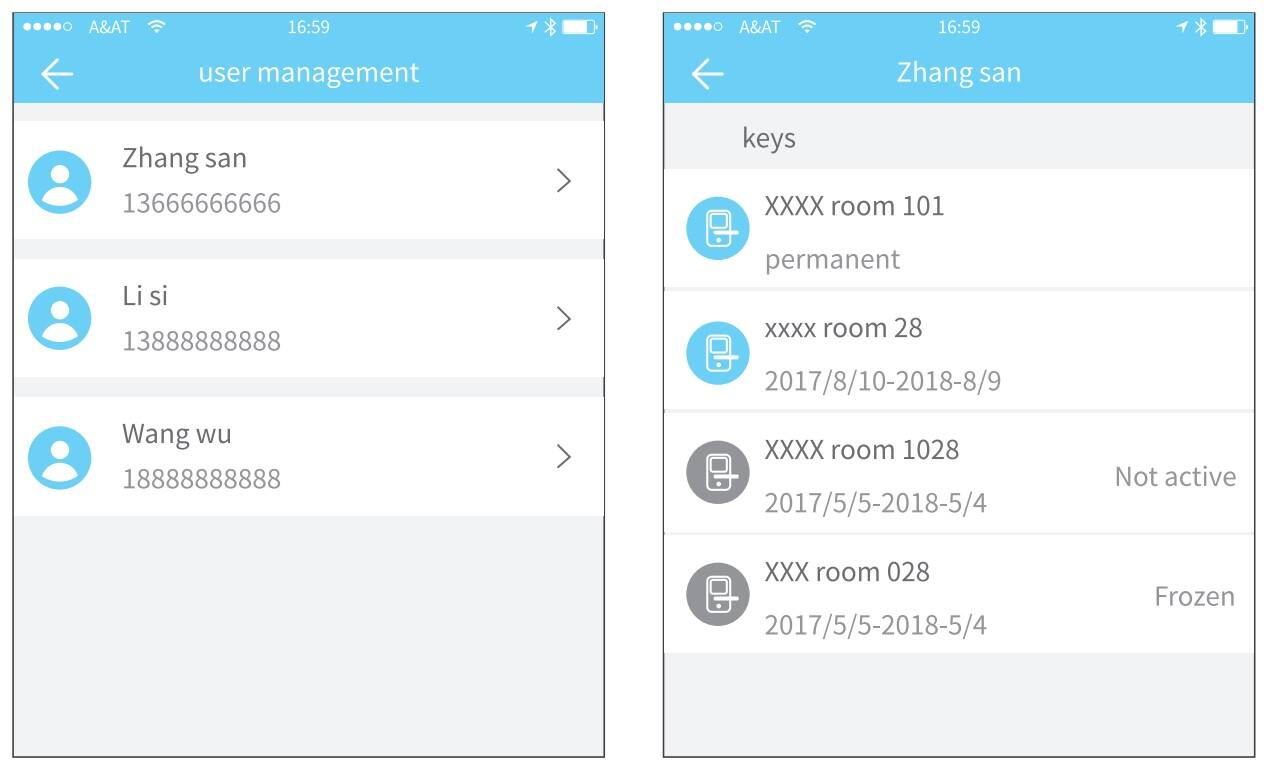
9.2 gestione dei gruppi chiave
In caso di un numero elevato di chiavi è possibile utilizzare il modulo di gestione del gruppo.

9.3 trasferire i diritti di amministratore
L'amministratore può trasferire la serratura ad altri utenti o all'appartamento (utente Room Master). Solo l'account che gestisce il blocco ha il diritto di trasferire il blocco. Dopo aver inserito l'account, riceverai un codice di verifica. Compilando il numero corretto, effettuerai il trasferimento con successo.
L'account del trasferimento dell'appartamento ricevuto deve essere l'account amministratore.

9.4 Bloccare la stazione di riciclaggio
Se la serratura è danneggiata e non può essere eliminata, è possibile eliminarla spostandola nella stazione di riciclaggio.
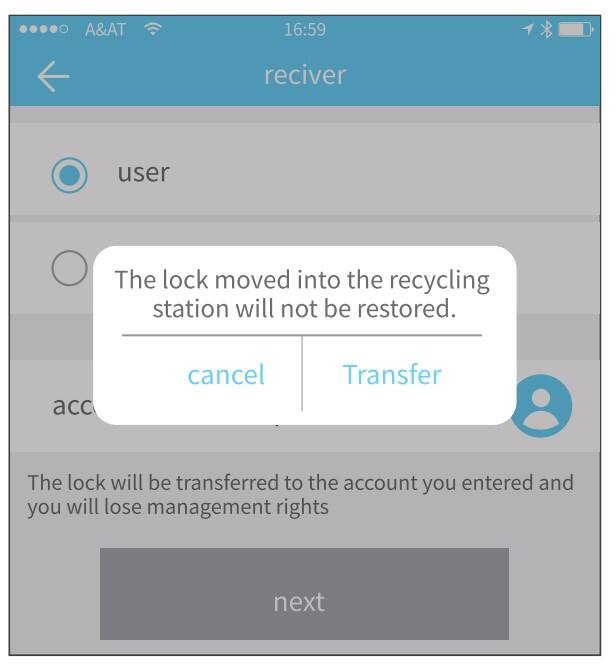
9.5 Servizio clienti
L'utente può consultare e dare feedback attraverso il servizio clienti Al
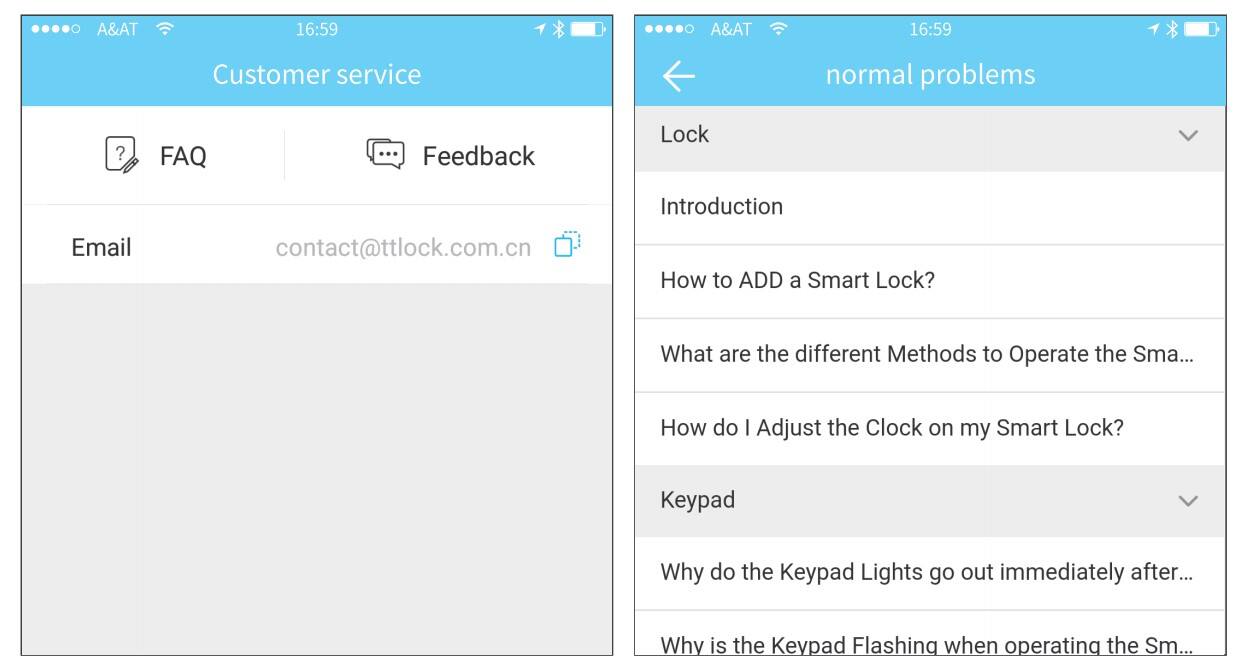

 EN
EN
 AR
AR
 DA
DA
 NL
NL
 FR
FR
 DE
DE
 EL
EL
 HI
HI
 IT
IT
 JA
JA
 KO
KO
 PL
PL
 PT
PT
 RU
RU
 ES
ES
 TL
TL
 ID
ID
 VI
VI
 TH
TH
 TR
TR
 FA
FA
 MS
MS
 KK
KK
 UZ
UZ
 KY
KY